5 приложений для оживления ваших фотографий на Android и iOS
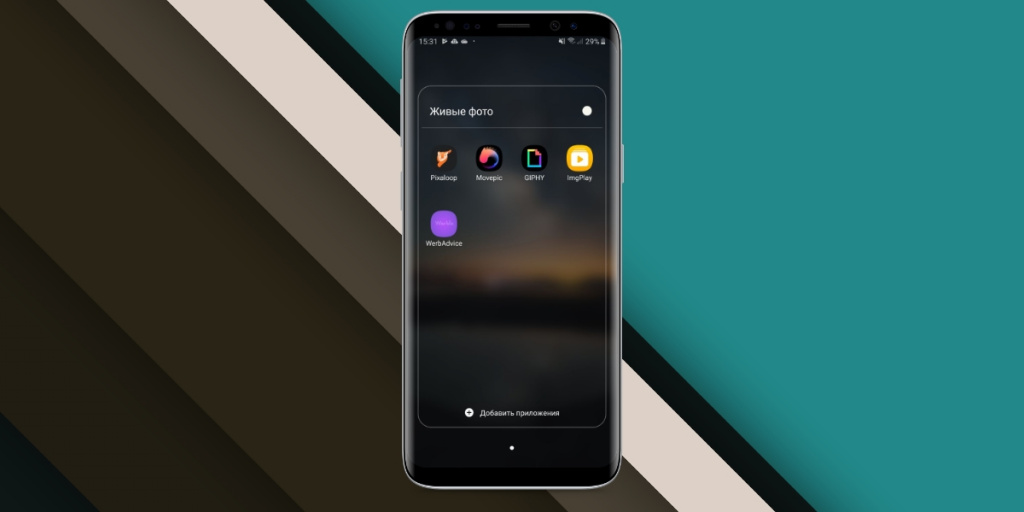
GIFки набрали критическую массу популярности в социальных сетях и мессенджерах. Движущиеся изображения вытесняют статичные мемы в вопросах самовыражения. Во многому этому поспособствовали приложения и сервисы, которые облегчают поиск и создание своих собственных гифок.
Наверняка вы уже видели ожившие фотографии в Instagram. Как же анимировать застывший момент снимка? На самом деле все просто — для этого есть приложение, точнее их довольно много. Чтобы помочь вам разобраться в этом многообразии мы нашли семь самых лучших для Android и iPhone.
Pixaloop
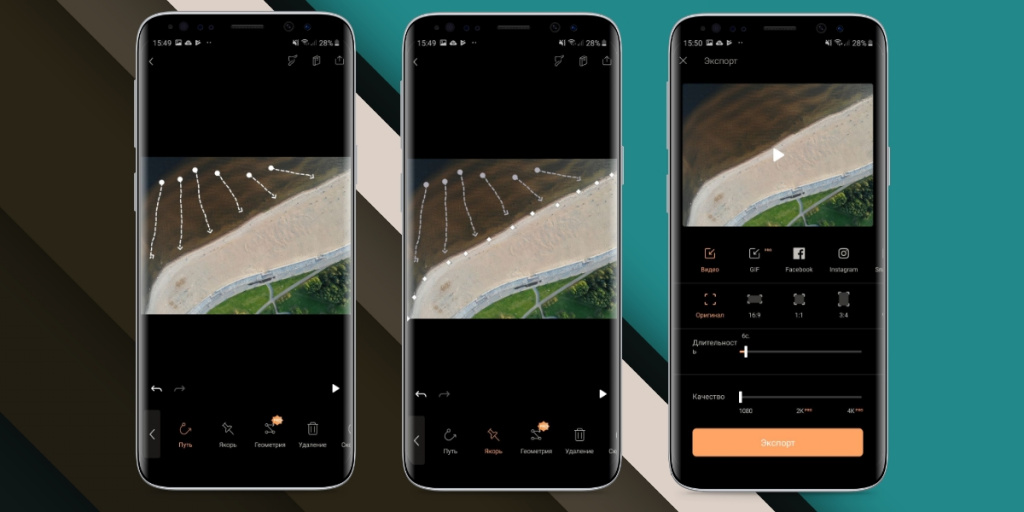
Первую строчку в нашей подборке заняло Pixaloop, поскольку это одно из самых популярных приложений — более 59 тысяч отметок и средний рейтинг 4,8 в App Store, более 5 000 000 установок и средний рейтинг 4,3 в Google Play. Приложение распространяется бесплатно с некоторыми ограничениями, которые снимаются приобретением Pro-подпиской. В отличие от аналогов, бесплатная версия Pixaloop не накладывает водяные знаки.
Основная функция приложения — анимация фотографий и превращение их в коротенькие зацикленные видеоролики. Делается это довольно легко, небольшая инструкция при первом старте расскажет об основных возможностях. Для оживления снимков нужно задать направление движения и выбрать статичные области.
К сожалению бесплатная версия Pixaloop сохраняет анимированные фото только в формате видео. Если вы захотите конвертировать ваш проект в GIF, то придется оплатить подписку.
Скачать для iOS
Скачать для Android
GIPHY
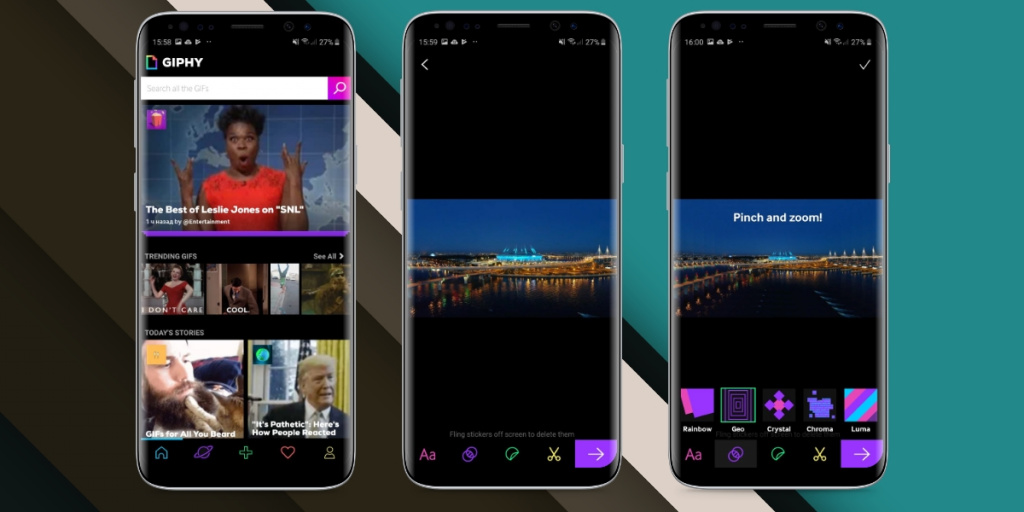
Большинство из вас уже наверняка знают этот сервис, как хранилище и поисковую систему для гифок. Если можно так сказать, GIPHY — это настоящий дом GIF-файлов, вы можете загружать туда свои гифки, а также искать мемы для выражения реакции в чатах.
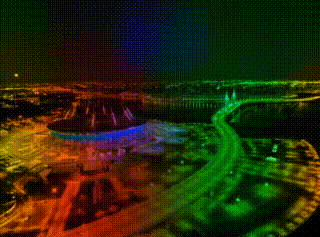
Приложение для мобильных устройств позволяет создавать GIF-изображения из видео файлов. Помимо готовых снимков вы также можете использовать встроенную камеру, накладывать стикеры и применять фильтры с эффектами.
Скачать для iOS
Скачать для Android
ImgPlay
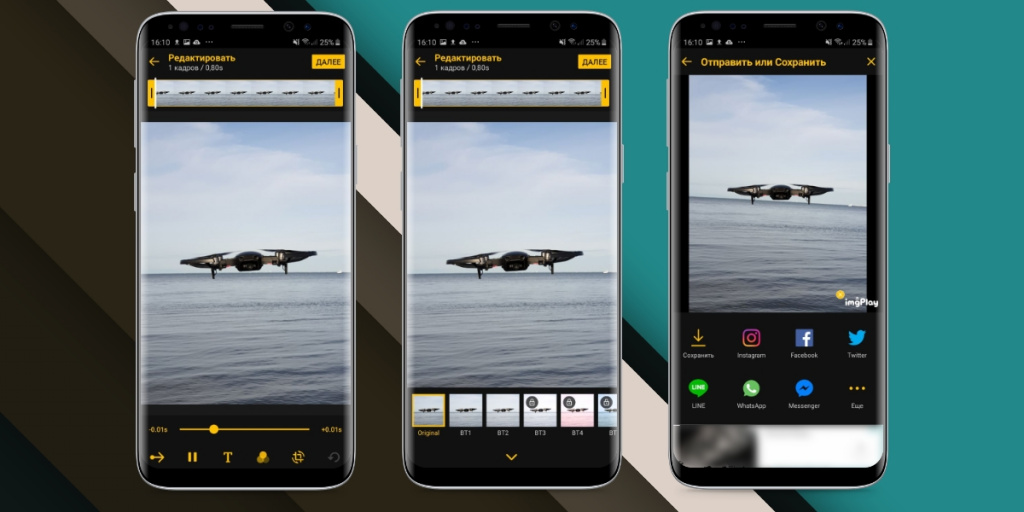
Вы сможете использовать это приложения для создания GIF-анимаций из видео файлов, а также можно выбрать несколько снимков для объединения в одну гифку, а у владельцев iPhone имеется возможность преобразовать Live Photo в GIF-анимацию с помощью ImgPlay.
Помимо этого приложение позволяет изменять размер изображения, добавлять текст, накладывать фильтры и стикеры, а также выбирать метод воспроизведения («Назад», «Вперед-назад», «Веред»). Из минусов — водяной знак в бесплатной версии.
Скачать для iOS
Скачать для Android
Movepic
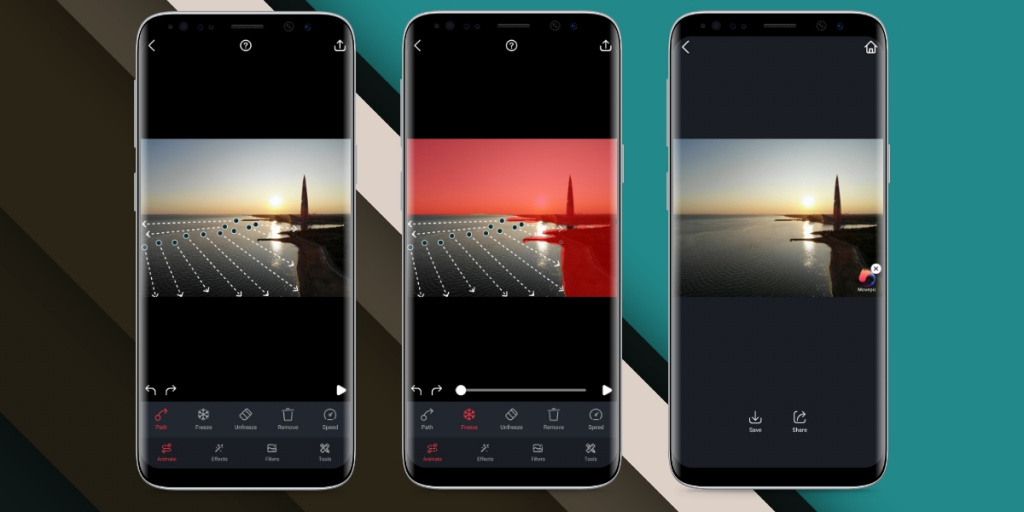
Принцип работы этого приложения напоминает Pixaloop — задаете векторами направление движения на снимке, который хотите оживить, а неподвижные области нужно будет закрасить. В приложении большой выбор встроенных фильтров и эффектов.
Из недостатков можно озвучить, что Movepic сохраняет «оживленное» изображение только в формате видео, а также водяной знак, чтобы его удалить придется оформить подписку.
Скачать для iOS
Скачать для Android
Werble
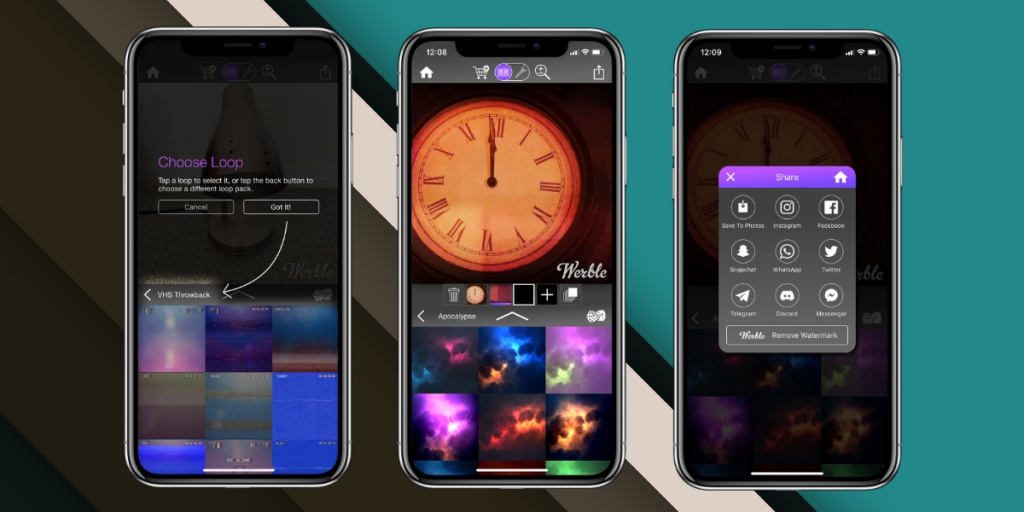
Основные функции Werble доступны бесплатно, а вот за дополнительные придется заплатить с помощью встроенных покупок. Большая часть анимации Werble выполняется методом наложения фильтров с эффектом, которые добавляются поверх изображения.
Из плюсов — бесплатная версия позволяет сохранять изображения GIF. Из отрицательных моментов, чтобы удалить водяной знак — придется заплатить. Стоит отметить, что этот знак довольно большой.
Скачать для iOS
iGuides в Telegram — t.me/igmedia
iGuides в Яндекс.Дзен — zen.yandex.ru/iguides.ru
Как сделать живые фото для Инстаграм на iPhone/Android
Живые фото в Инстаграм — интересная фишка. Примеры таких живых фото, сделанных с помощью приложения Плотаграф, смотрите в официальном аккаунте Инстаграм @plotaverse. Эти живые фото сделаны из фотографий, но можно делать их и из видео.
Хотите больше идей для фото в Инстаграм? Подпишитесь на нас в Pinterest!
Как сделать такое живое фото и можно ли с помощью айфона или смартфона на андроиде? Можно! Нужно будет установить одно из (или оба) приложений: Plotagraph и Cinemagraph. Их основное отличие — Плотаграф делает живое фото из обычной фотографии, а Синемаграф — из видео. Синемаграф конечно будет реалистичнее, но и Плотаграф даёт интересный эффект. Лично мне Плотаграф нравится даже больше, т.к. можно использовать бесплатные качественные фото и делать из них красоту.
Как сделать живые фото Плотаграф на iPhone/Android

Plotagraph — это оживление части фотографии векторами.
Приложение для iPhone — Plotagraph+ https://itunes.apple.com/us/app/plotagraph-photo-animator/id1244669793
Для Андроид приложения пока нет, но вы можете скачать программу для Windows по этой ссылке http://download.plotagraphapp.com. Нужна будет регистрация на официальном сайте.
После готовое видео-плотаграф можно будет загрузить на Андроид и оттуда в Инстаграм.
Принцип работы в приложении для iPhone и для компьютера одинаковый.
- Загружаем фото в приложение. Лучше и реалистичнее всего будут выглядеть живые фото, где двигается вода/облака. Вода — это не только море, можно и кофе в кружке, фонтан и т.д.
- Рисуем стрелочки по направлению движения в той зоне, где нужно «оживить» изображение. Чем короче стрелочки, тем реалистичнее будет итоговый эффект.
- Ставим ограничительные точки там, где изображение должно остаться неподвижным.
- Для предпросмотра можно нажать треугольник внизу.
- Делаем экспорт получившегося живого фото и сохраняем (формат — видео .mp4).
- Скидываем на телефон и загружаем в Инстаграм. Получившееся видео — это и есть «живое фото»
Как сделать живое фото Синемаграф из видео на айфоне/андроиде
Живое фото из видео будет реалистичнее. Потому что принцип работы — вы замораживаете отдельные участки, а не оживляете. Т.е. движение на фото будет полностью реальным.
Такой эффект можно сделать в приложении для iPhone или Android — Cinemagraph.
Первое, что нужно сделать — подумать, каким будет видео. Какую часть кадра вы заморозите, какой эффект получится? Самый очевидный вариант — вода, река. Ещё можно сделать изображение движущегося отражения в зеркале, разделить движущуюся толпу пополам (одна двигается, вторую заморозить). Лучше всего, если вы будете снимать со штатива или поставив телефон на подставку.
В примере на видео мы решили «оживить» стену. Двигали камеру вверх-вниз и после оживили только ту часть, где стена. Результат неидеален, но смысл понятен.
- Открываете приложение, направляете камеру на предмет съёмки.
- Нажимаете и удерживаете круглую кнопку внизу.
- Пальцем закрашиваете те участки, которые будут «живыми». Наверху есть кнопки, чтобы изменить размер кружка, которым закрашиваете, и степень прозрачности.
- Галочка — готово, дождитесь обработки видео.
- Можно поделиться получившимся видео (это и будет «живое фото) сразу в Инстаграм или на почту/послать в мессенджеры.
Как сделать живые фото для Инстаграм на Айфон и Андроид
Недавно в Инстаграме стали набирать популярность так называемые живые фото. Увидеть образцы таких анимированных фотографий можно на @plotaverse, это аккаунт приложения в котором они были созданы – Плотаграф. Получить живую фотографию можно как из обычного фото, так и переделать в нее видео.
Приложения для создания живых фото
Могут ли сделать живое фото владельцы смартфонов на базе андроид или айос? Легко! Для этого будет необходимо воспользоваться специальными приложениями — Plotagraph и Cinemagraph. Первый в качестве материала для обработки использует имеющиеся в памяти телефона фотографии, второй работает с видео.
Более качественный результат конечно получается при преобразовании видео, но и с Plotagraph можно добиться немалых успехов. Если субъективно, работать с Плотаграф даже интереснее, поскольку можно пользоваться бесплатным фотобанком и создавать по-настоящему креативные вещи.
Как правильно делать живые фото в Платографе на своем смартфоне
Приложение работает по принципу анимирования части фото с помощью векторов.
Скачать версию для IOS можно по ссылке https://itunes.apple.com/us/app/plotagraph-photo-animator/id1244669793
Скачать версию для Android можно по ссылке https://play.google.com/store/apps/details?id=com.plotagraphs.mobile

Также существует Windows версия, загрузить ее можно здесь http://download.plotagraphapp.com
Для того, чтобы программа могла полноценно функционировать необходимо будет зарегистрироваться на официальном сайте. Таким образом смонтированную фотографию можно будет скинуть на Android, а затем запостить в Инстаграмм.
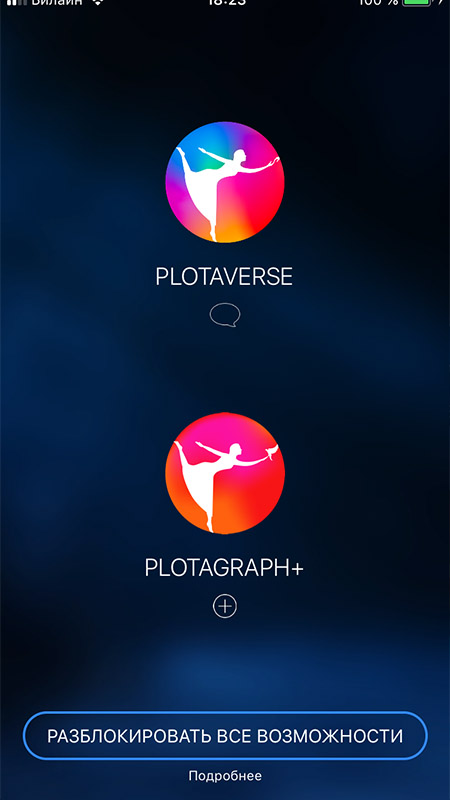
На Iphone Платограф работает схожим образом, предлагая идентичный функционал:
- Загружаем фото в приложение. Наиболее красивый эффект можно получить с анимацией движения воды или облаков. Причем не важно, будет ли на фото берег моря или струя воды из-под крана.
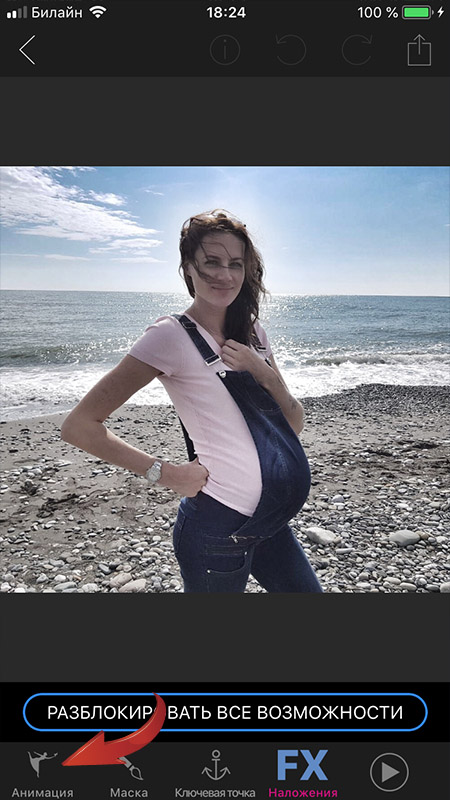
- В той области где необходимо «оживить» картинку нарисуйте небольшие стрелочки. Чем меньше будет их размер, тем более реалистичным получится результат.

- Выставляем с помощью специальных точек границы анимации.
- Если хотим взглянуть на получившийся эффект – жмем треугольник.
- Экспортируем живые фото из приложения и записываем в память устройства в формате mp4. (Для Windows версии)
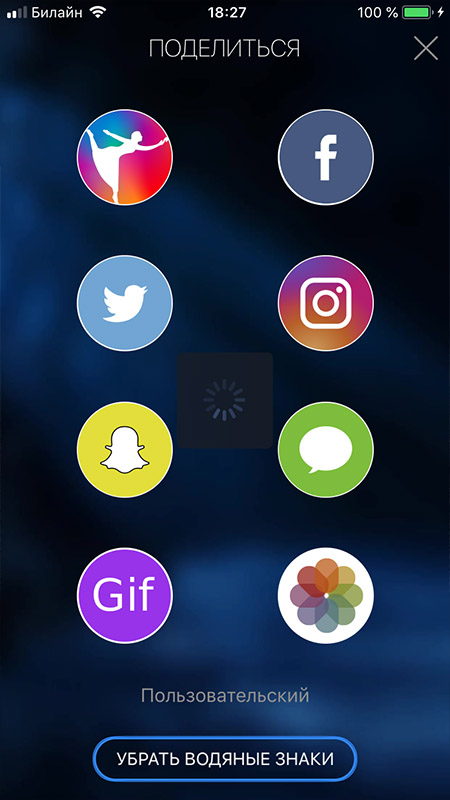
- Размещаем в своем аккаунте в инстаграме и наслаждаемся результатом.
Как работает Синематограф?
Учимся делать живые фото на смартфоне. Как уже говорилось выше, более качественная живая фотография получается при преобразовании видео. Поскольку здесь работает обратный принцип – вы не оживляете фото, а наоборот замораживаете отдельные фрагменты в видео. Поэтому реалистичность на порядок выше. Добиться этого поможет приложение Cinemagraph скачать которое можно в Appstore или Google Play.
Скачать Cinemagraph для iphone
Скачать Cinemagraph для Андроид
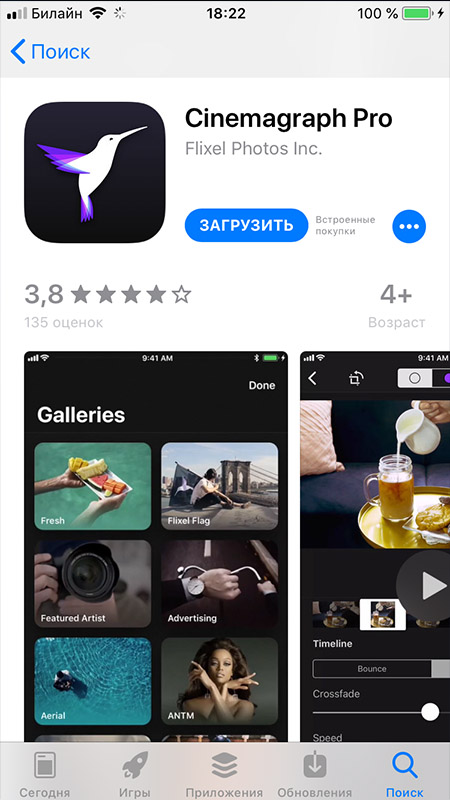
Для начала подумайте – что именно вы хотите получить в итоге. Какие фрагменты видео останутся неподвижными, а какие нет. Лучше всего оставить в кадре движущуюся воду, это может быть текущая река или падающий водопад. Также для анимации отлично подойдет перемещающееся изображение в зеркале, или несколько персонажей в кадре, часть из которых застынет на месте, а остальные продолжат жить своей жизнью.
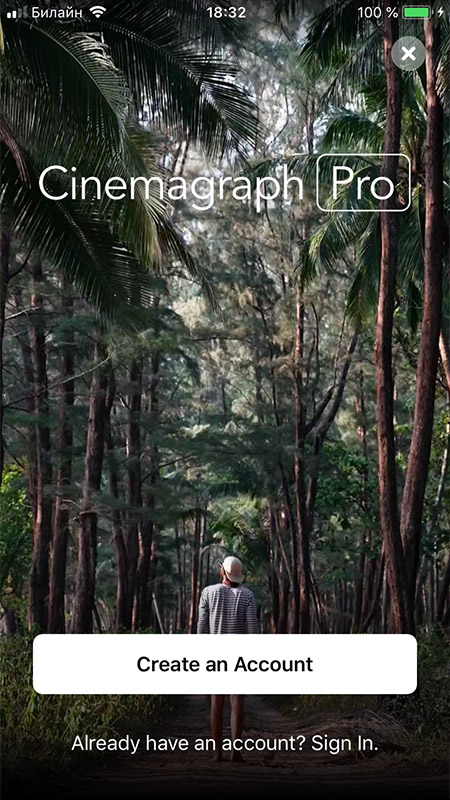
Во избежание тряски оптимальным вариантом будет установка телефона на штатив или любую статичную поверхность.
Для примера мы взяли видео со стеной. Подвигав камеру в разные стороны, мы сделали живой только ту часть кадра, где расположена стена. И пусть в итоге получилось не идеально, но зато передает идею:
- Запускаете приложение и фокусируетесь на объекте съемки.
- Зажимаете круглую кнопку внизу экрана.
- Проводя пальцем по экрану, отмечаете те участки, которые надо оживить. Для более точного “прицеливания” размер области редактирования можно изменить вверху экрана.
- После того как все настройки заданы, нажимаете галочку и через несколько секунд получаете готовый результат. 5. Полученное живое фото можно сразу запостить в Инстаграм или отправить по email.
Другие статьи
Как сделать живое фото | Приложения для анимированного фото
Монтаж видео на мобильном устройстве
- Назад
- Clips
- Для Android
- Для iOS
Всё, что нужно для обработки видео
- Назад
- Video Suite
- Для Windows
Редактирование видео
- Назад
- Видеоредактор
- Для Windows
- Для Mac
Больше возможностей редактирования
- Назад
- Видеоредактор Плюс
- Для Windows
- Для Mac
Монтаж панорамного видео
- Назад
- 360 Видеоредактор
- Для Windows
Создание видео для бизнеса
- Назад
- Business Suite
- Для Windows
App Store: StoryZ Живые фото
StoryZ Живые фото: Создавайте видео из неподвижных фото.
Заставьте ваши фото двигаться и оживите их.
Создавайте анимированный эффект двойной экспозиции, объединив неподвижное фото с видео.
StoryZ — уникальное приложение для создания захватывающих анимированных фото. Простой и понятный инструмент, который поможет оживить ваши фотографии. Набор для анимации фото подойдет как для новичков, так и для опытных пользователей. Станьте частью огромного сообщества фотографов и получите шанс ознакомиться с работами других талантливых художников.
StoryZ предлагает:
Пульсация:
Заставьте двигаться ваши фото, оживите их и создайте потрясающие произведения искусства!
Воспользуйтесь инструментами приложения StoryZ и создайте анимированные видео истории с помощью эффектов движения для фото.
Конвертируйте статические фото в удивительные видео, добавляя указатели движения.
Движение:
Объединяйте неподвижные изображения с видео, чтобы получить великолепные анимационные эффекты.
Создавайте видео истории накладывая видео на статические фото.
Вы можете создать анимированное видео из изображений и видео.
Приложение может превратить фото в анимированный GIF или анимированную двойную экспозицию.
Смешивайте изображения с видео и создавайте изумительные синемаграфы.
Объединяйте фото и видео, движение видео для создания потрясающих визуальных эффектов синемаграф, GIF с двойной экспозицией или движущихся портретов.
События:
Уникальный уголок событий не даст вам соскучиться, предлагая еженедельные конкурсы. Участвуйте в событиях и получите признание в сообществе StoryZ.
Популярное: Ежедневно публикации попадают на главную страницу. Раскройте в себе скрытые таланты!
Высокое разрешение:
Создавайте, сохраняйте и делитесь видео в высоком разрешении до 4K.
Черновики:
Сохраняйте черновики, чтобы использовать их позже.
Музыка:
Настройте анимацию, добавив к ней музыку по вашему вкусу.
StoryZ Живые фото: Превращает фото в визуальные истории
Заставьте двигаться ваши фото, оживите их и создайте потрясающие произведения искусства!
Воспользуйтесь инструментами приложения StoryZ и создайте анимированные видео истории с помощью
эффектов движения для фото.
Приложение StoryZ — инструмент для создания видео историй, используя изображения или объединяя их с видео.
Приложение может превратить фото в анимированный GIF или создать синемаграф при помощи наложения видео.
Вы можете создать анимированное видео, совместив фото с видео.
Объединяйте фото и видео, движение видео для создания потрясающих визуальных эффектов синемаграф, GIF с двойной экспозицией или движущихся портретов.
STORYZ PREMIUM SUBSCRIPTION :
— You can subscribe StoryZ premium subscription for unlimited access to all features within StoryZ app.
— Subscriptions are billed monthly, annually at the rate selected depending on the subscription plan.
— Subscriptions auto-renew at the cost of the chosen package, unless cancelled 24-hours in advance prior to the end of the current period.
— The subscription fee is charged to your iTunes account at confirmation of purchase.
— You may manage your subscription and turn off auto-renewal by going to your Account Settings after purchase.
— Per Apple policy, no cancellation of the current subscription is allowed during active subscription period.
— Once purchased, refunds will not be provided for any unused portion of the term.
— Any unused portion of a free trial period, if offered, will be forfeited when the user purchases a subscription to that publication, where applicable.
— Terms of use: https://www.storyzapp.com/terms_and_condition.html
— Privacy policy: https://www.storyzapp.com/privacy_policy.html
Как сделать движущиеся фото в разные стороны для инстаграма?
Новый тренд в инстаграме – это движущиеся фото в разные стороны. Создается некий эффект объемности отдельного предмета, который движется влево-вправо. Давайте посмотрим, как сделать фото, где объект двигается туда-сюда?
Волшебные снимки
Пример такого фото в движении в из стороны в сторону можно увидеть тут:
Волшебное приложение
Как сделать движущиеся фото в разные стороны в инстаграме? В этом нам поможет приложение под названием Nushika. Найти его можно в официальных магазинах AppStore и Google Play. Его иконка выглядит следующим образом:
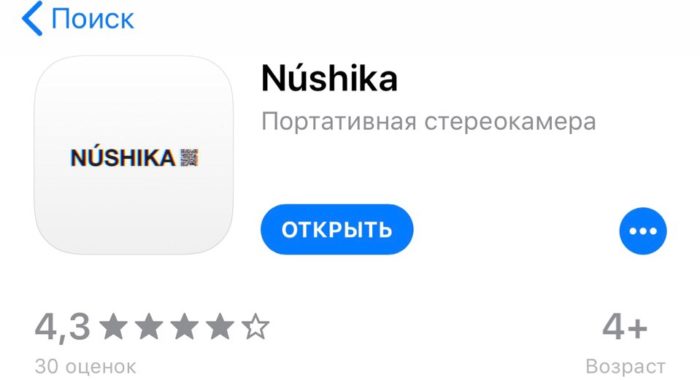
Как сделать движущиеся фото из стороны в сторону:
- Зайти в приложение.
- Зажать кнопку захвата (кружок внизу).
- Пойдет запись, и нужно двигать телефон в левую и правую сторону.
- После записи выделить объект фокусировки, который будет двигаться.
- По желанию выбрать понравившийся фильтр.
- Сохранить проект в галерею смартфона.
- Вот и всё готово!
Сорви овации
Будьте самыми стильными! Используйте супер эффекты:
- Надпись в круге на фото.
- Блёстки и мерцание на фото.
- Сердечки над головой.
- Эффект падающего снега.
- Как изменить шрифт в инстаграме в информации о себе.
- Акварельные мазки на фото.
- Розовый профиль в инстаграме.
- Отбелить фон на фото.
- Размытые рамки по бокам на фото.
- Эффект старой пленки с датой.
- Топ-20 лучших фильтров VSCO.
- Изменить цвет предмета.
- Блёстки на веках.
- Двойная экспозиция.
- Живое фото.
- Наложить красивый текст на фото.
- Flat Lay фото: правильная раскладка предметов на снимке.
Еще куча лайфхаков, секреты обработки, лучшие фильтры, о том, как сделать радугу на лице, как наложить текст, сделать правильную раскладку на фото собраны в нашей общей статье. Кликайте на картинку!
Теперь вы знаете, как сделать движущиеся фото в разные стороны в инстаграм. Пользуйтесь этим простым приложением, чтобы украсить вашу ленту или сторис в социальных сетях. И пускай ваши посты собирают огромное количество лайков.
Спасибо за ваше потраченное время
Как сделать живые фото для Инстаграм на iPhone/Android
Некоторые время назад в Инстаграм появились живые фото. Живые фото, это некая анимация без звука, которая длится несколько секунд и зациклена на повторе. Живые фото можно сделать с помощью специальной программы, встроенной функции в вашем телефона, а так же сделать его из видео ролика.
В инстаграм есть официальная страница, где представлены примеры живых фото.
Ссылка: https://www.instagram.com/plotagraphpro/
Если на вашем телефоне нет встроенной функции для создания живых фото, то нужно скачать приложение Платограф или Синемаграфа. Они координально отличаются, Plotagraph делает живые фотографии из самых обычных фото, а Cinemagraph получает их из снятых видео. Из видео получается более высокое качество они выглядят реалистичнее, но с помощью Платограф можно сделать более захватывающее и необычные живые фото. Какую программу для живых фото использовать? Зависит от желаемого результата. Лично я пользуюсь Платографом и он полностью удовлетворяет мои нужны.
Живые фото можно использовать не только для развлечения, но и для продвижения своей страницы, товаров, услуг и брендов в Инстаграм. Делайте интересные, живые фото и они будут привлекать внимание огромного количества подписчиков. О том как это сделать будет рассказано ниже.
Создание живых фото в приложение Платограф на Андроид и Айфон
Прежде чем приступить к созданию живых фото в Инстаграм, нужно скачать приложение для вашего мобильного телефона. В зависимости от вашей операционной системы найдите а App Store или Google Play приложение Plotagraph с помощью поиска.
Для ленивых я собрал все ссылки:
IOS (Айфон) — https://itunes.apple.com/us/app/plotagraph-photo-animator/id1244669793
Андроид (Android) – Находится в разработке и обязательно появится. Пока что пользуйтесь программой для компьютеров на Windows.
Программа для ПК на Windows — http://download.plotagraphapp.com. Используйте Plotagraph для создания живых фото на своем ноутбуке, это быстрее и удобнее. Как только вы сделаете живое фото, его можно загрузить на свою страницу в Инстаграм или на свой телефон на базе Android.
Windows Phone – приложения нету да и развитие этой операционки прекратили с 2017 года, купите нормальный телефон. Платограф для этого телефона скорей всего никогда не появится.
Как создать живое фото в Платограф
Делать живое фото на компьютер и Айфоне очень просто, а внешний вид программ очень похож внешне и по функционалу. Поэтому пошаговая инструкция для создания живых фото будет всего одна для всех платформ.
- Запускаем программу на ПК или открываем приложение на Iphone. Загружаем необходимые фото, которые будет обрабатывать. Лучше всего выбирать качественные фотографии с высоким разрешение, чтобы они выглядели живыми даже без анимации. Так же заранее продумайте какой объект должен быть в движении, вы или какой-то предмет. Всех больше поражают воображение анимация природы, а именно: океана, моря, реки, облаков, порыв ветра. Даже приготовление кофе может быть захватывающим.
- Выбираем направление и вектор движений необходимых объектов. Для этого нужно использоваться встроенные стрелочки. Делайте их максимально короткими, чтобы получить эффект реалистичности.
- Выставляем ограничение точками в том месте, в котором хотите закончить движение объектов на фотографии.
- Не забывайте делать предпросмотр, чтобы убедится, что все идет по плану и вы получает нужный эффект. Для этого есть специальная кнопка в форме «Треугольничка» в самом низу окна приложения.
- Сохраняем живое фото, закончив редактирование. Живые фотографии сохраняются в видео формате «.mp4» но без звука. В Инстаграме они тоже будут отображены как видео, но будут воспроизводится повторно бесконечное количество раз.
- Если вы создавали на компьютере, то переносим на свой телефон, чтобы с него загрузить в Инстаграм.
Как превратить видео в Живое фото с помощью Cinemagraph.
Иногда сделать живое фото из видео проще, а еще оно выглядит реалистичнее, чем созданное в Платограф. Для создания живых фото с помощью видео есть специальная программа Синематограф. Она доступна для мобильных телефонов на IOS и Android.
В видео все движения реалистичны и все объекты находятся в постоянно движении с их реальной скоростью и частотой. Если делать лайф-фото с помощью фотографий, то двигаться будут только выбранные вами участки. В общем выбирайте сами, а лучше попробуйте оба варианта и в зависимости от ситуации и задача, используйте одну из программ.
Чтобы найти приложение введите его название «Cinemagraph» в поиск App Store или Google Play.
Прежде чем создавать живое фото с помощью видео ролика определите какой момент будет использован и представьте необходимый результат. Для начала используйте самые очевидные и стандартные варианты, чтобы научится работать и правильно использовать функционал программы. Используйте на фоне море, реку или просто движущиеся облака. Выбирайте видео, которые сняты со штатива, иначе у вас не получится сделать полноценное живое фото, видео должно быть устойчивым и фон не должен наклонятся или постоянно ездить в разные стороны. Интересный эффект можно получить если снять себя рядом с зеркалом, а потом заморозить или замедлить движение в одном из зеркал, прям как в фильмах ужасов. Кстати можно повторить кадры из фильма ужасов, чтобы немного напугать ваших друзей.
Пошаговая инструкция по созданию живого фото в Синематограф
Вы уже должны скачать приложение к себе телефон. Откройте его и осмотрите функционал приложения.
Чтобы сделать подробную инструкцию по созданию живого фото в Инстаграм мы решили показать все этапы на примере. Прочитайте инструкцию, а потом посмотрите видео, чтобы закрепить урок. Огромное спасибо автору на YouTube, который снял подробный и понятный видео урок по Синематографу.
Итак, приступим. Попробуйте оживить стену, как это сделано в видео. Для этого нужно передвигать камеру вверх, а потом вниз, сохраняя какой-то объект в фокусе. Результат получится не впечатляющим, но зато вы поймете принцип работы этого приложения.
В примере на видео мы решили «оживить» стену. Двигали камеру вверх-вниз и после оживили только ту часть, где стена. Результат неидеален, но смысл понятен.
- Зайдите в Синематограф и выберите объект, который будет неподвижен. Нажмите на круглую кнопку внизу, которая запустит сьемку и удерживайте фокус на обьекте.
- Зарисуйте участок, которые станет подвижным. В самом верху приложения есть кнопки, которые позволяют изменить размер закрашиваемой области и изменить степень прозрачность этих областей.
- Нажмите на кнопку готово(галочку) и ждите, пока видео обработается и превратится в живое фото.
- Когда обработка завершится, можно отправить живое фото в Инстаграм в любое другое место, к примеру по почте или другую социальную сеть. Просмотр живых фото возможен на любом устройстве, так как оно имеет формат видео mp
